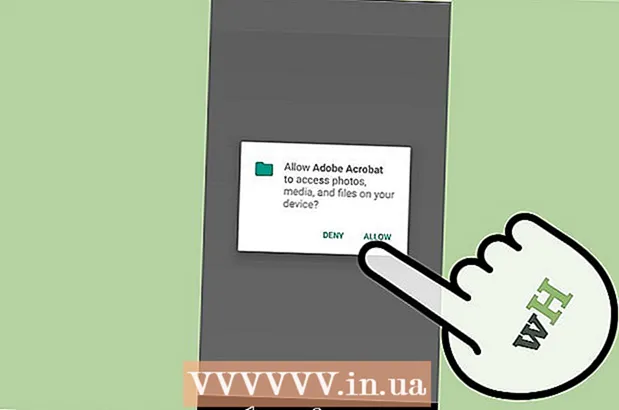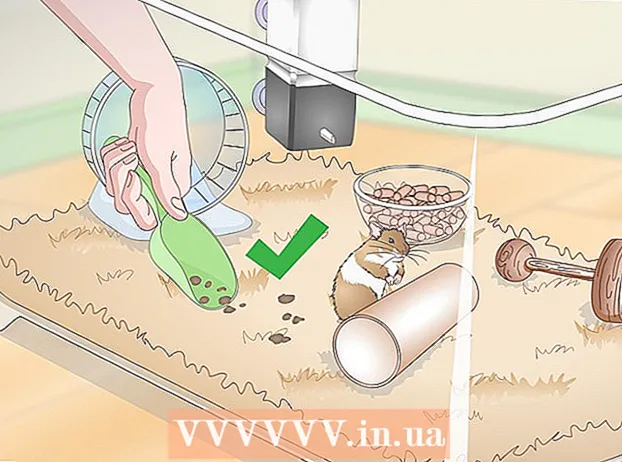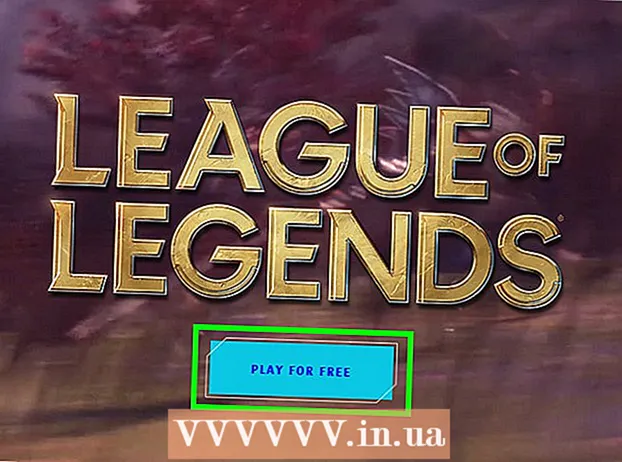作者:
Morris Wright
创建日期:
22 四月 2021
更新日期:
1 七月 2024

内容
Telnet是一种方便的应用程序,已经存在了数十年。出于各种原因,您可以使用它连接到远程服务器,例如通过Telnet服务器远程管理计算机或管理Web服务器的结果。
踩
 打开 终端 在Mac上的文件夹中 工具 以下 程式.
打开 终端 在Mac上的文件夹中 工具 以下 程式.- 这与Windows中的命令提示符相同。但是,因为OS X是基于UNIX而不是MS-DOS,所以命令是不同的。
方法1之2:通过SSH连接
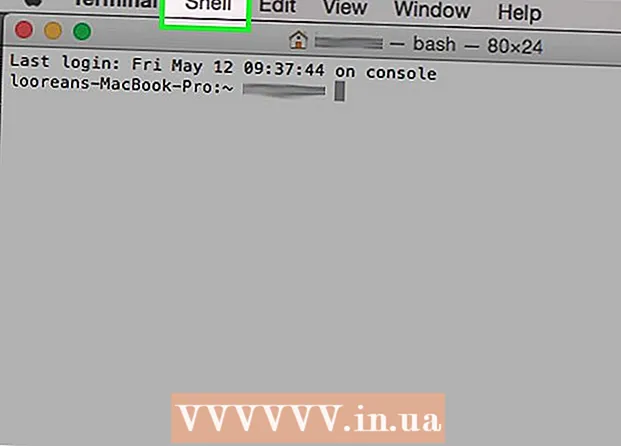 对于安全连接,请使用SSH(安全外壳)
对于安全连接,请使用SSH(安全外壳) 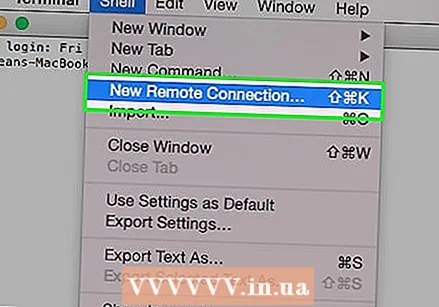 从中选择 壳-菜单 新的远程连接.
从中选择 壳-菜单 新的远程连接.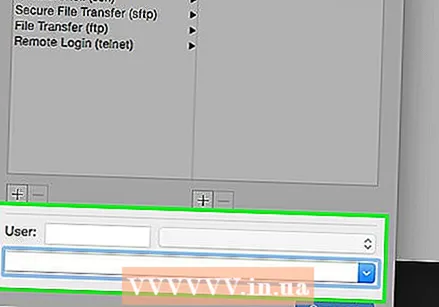 输入主机名或IP地址。 在窗口底部的字段中 新连接 如下所示,输入要连接的服务器的地址。
输入主机名或IP地址。 在窗口底部的字段中 新连接 如下所示,输入要连接的服务器的地址。 - 请注意,您需要一个帐户才能登录。
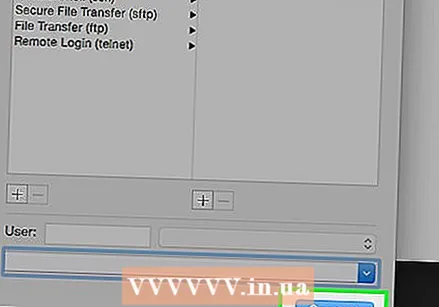 点击 连接.
点击 连接.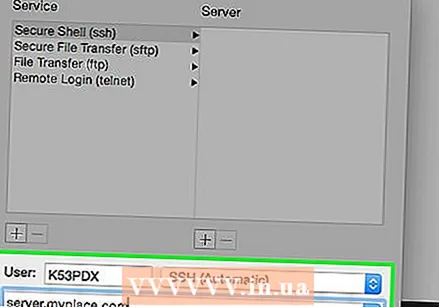 系统将要求您输入密码。 出于安全原因,不会显示您的按键。
系统将要求您输入密码。 出于安全原因,不会显示您的按键。  保存设置。 点击 + 在列下 服务器.
保存设置。 点击 + 在列下 服务器. 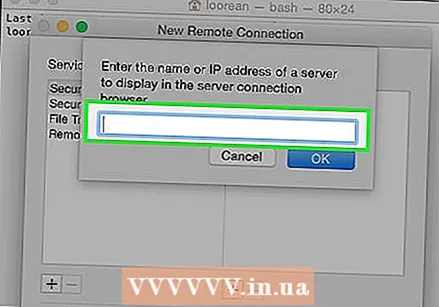 在显示的欢迎屏幕中输入服务器的主机名或IP地址。
在显示的欢迎屏幕中输入服务器的主机名或IP地址。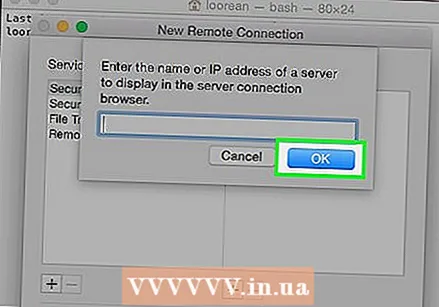 点击 好的.
点击 好的.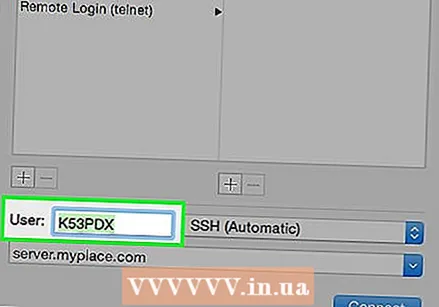 输入用户ID 在“用户”字段中,单击 连接 您的数据将被保存。
输入用户ID 在“用户”字段中,单击 连接 您的数据将被保存。
方法2之2:不安全的连接
 类型 Command-N. 这将打开一个新的 终端-会议。
类型 Command-N. 这将打开一个新的 终端-会议。 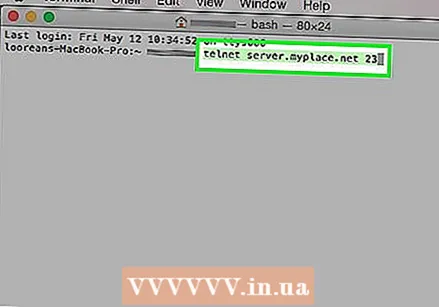 输入主机名或IP地址。 在闪烁的光标旁边,输入正确的登录信息,如下所示:telnet server.myplace.net 23
输入主机名或IP地址。 在闪烁的光标旁边,输入正确的登录信息,如下所示:telnet server.myplace.net 23 - 请注意,端口号可能不同。如果无法连接,请与服务器管理员联系。
尖端
- 端口号并非总是必需的。
- 要关闭连接,请按住CTRL +]并键入“停止”,然后按“ Enter”。
警示语
- 不安全的连接很容易被拦截。谨慎使用它们。
- 大多数服务器通常会跟踪身份验证过程中传入的连接和错误,因此请避免将Telnet用于晦涩的目的。